抖音电脑版可能因缓存积累和后台运行导致电脑变慢。可通过清理内置缓存、手动删除本地缓存文件夹、终止后台进程、调整播放设置及重装应用五种方法优化系统性能,释放存储空间并降低资源占用。

如果您发现电脑运行变慢或存储空间紧张,抖音电脑版可能是内存占用的潜在因素之一。该应用在使用过程中会缓存大量视频数据和临时文件,长期积累可能导致显著的空间占用。以下是几种有效的优化方法,帮助您减轻其对系统资源的影响:
抖音电脑版在浏览视频时会自动缓存内容以提升播放流畅度,这些缓存文件是占用磁盘空间的主要来源。定期清理可有效释放存储。
1、打开抖音电脑版客户端,进入主界面。
2、点击右上角的“三横线”菜单图标,进入个人中心。
3、选择“设置”选项,在设置页面中找到“清除缓存”功能。
4、点击“清除缓存”并确认操作,等待系统完成清理过程。

有时应用内的清理功能可能无法彻底清除所有残留文件,直接通过文件管理器定位并删除缓存目录可以更彻底地释放空间。
1、按下Win + R键打开“运行”窗口,输入%AppData%后回车。
2、在打开的目录中查找名为“TikTok”或“抖音”的文件夹,进入该文件夹。
3、找到“Cache”或“缓存”子文件夹,全选其中内容并删除。
4、同时检查“Temp”或“Logs”等文件夹,将不必要的日志和临时文件一并移除。
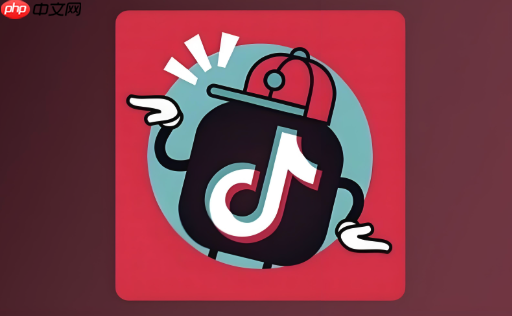
抖音电脑版在关闭后可能仍以后台进程形式运行,持续占用内存资源。终止这些进程有助于提升系统整体性能。
1、按下Ctrl + Shift + Esc组合键打开任务管理器。
2、在“进程”选项卡中,查找名称包含“TikTok”或“Douyin”的条目。
3、右键点击相关进程,选择“结束任务”以强制关闭。
4、为防止下次开机自动启动,切换至“启动”选项卡,禁用抖音相关的启动项。

降低视频播放质量可减少数据下载量和缓存大小,从而间接降低内存和存储占用。
1、进入抖音电脑版的“设置”菜单,找到“播放设置”或“网络设置”。
2、将“自动播放”选项设置为“仅Wi-Fi下自动播放”或完全关闭。
3、将“视频画质”调整为“标清”或“自动”,避免默认的高清或超清模式。
4、保存设置后重启应用,新规则将在后续使用中生效。
当缓存问题严重或应用出现异常行为时,彻底卸载再重装是一种高效的重置手段,可清除所有配置和临时文件。
1、打开Windows“设置”>“应用”>“应用和功能”,在列表中找到“抖音”或“TikTok”。
2、点击应用名称后选择“卸载”,按照提示完成卸载流程。
3、卸载完成后,重启电脑以确保所有进程被清除。
4、从抖音官网下载最新版本安装包,重新安装应用以获得最佳兼容性和性能表现。

抖音极速版是一款可以领现金的短视频app,看视频、拍视频、邀好友,均可获得专属金币红包,助您能轻松赚钱!感兴趣的小伙伴快来保存下载体验吧!

Copyright 2014-2025 https://www.php.cn/ All Rights Reserved | php.cn | 湘ICP备2023035733号